win10用户账户控制如何取消
2017-04-11
现在的电脑系统从XP、win7、win8逐渐升级为win10,为了用户的安全,微软系统的权限也越来越高。虽然安全有一定的保障,但是操作起来也不是很方便,尤其是安装软件的时候,系统会出现“你要允许以下程序对此计算机进行更改吗”这样烦人的提示。其实我们是可以自行修改UAC控制等级的,只要将UAC控制调至从不通知,那么系统再次安装软件时就不会出现这样的提示了。下面小编跟你分享
win10用户账户控制的取消方法
01鼠标在“此电脑”处点击右键,选择“属性”。
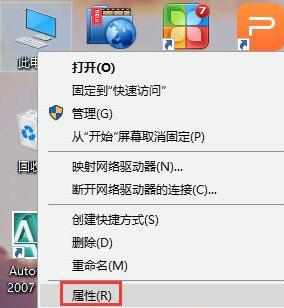
02进入“系统”后,点击左下角的“安全性与维护”。
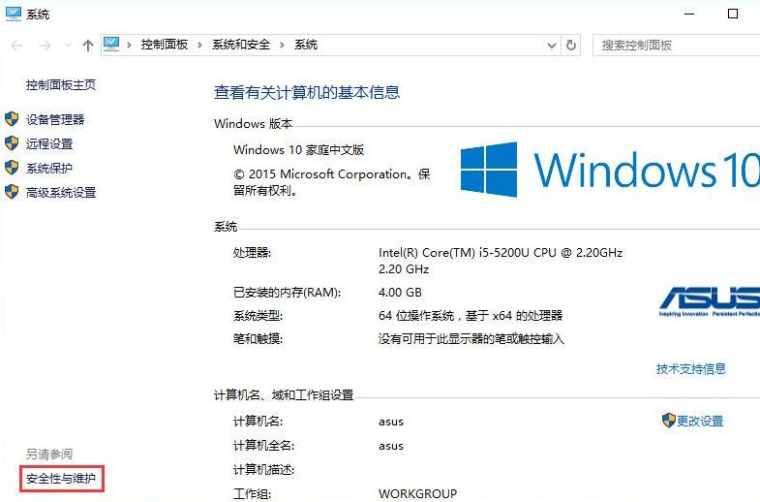
03进入“安全性与维护”的页面后,点击“安全”向下的箭头图标。
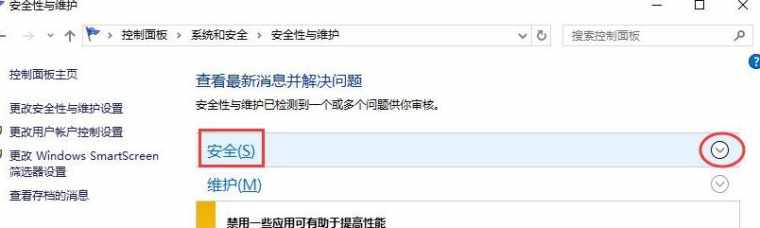
04找到“用户账户控制(UAC)”,点击“更改设置”。
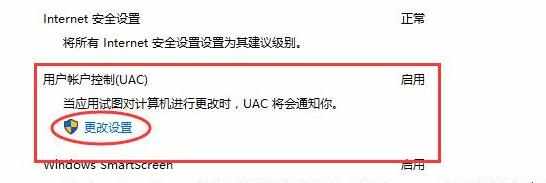
05进入“用户账户控制设置”的页面后,将左侧的滑块拉至“从不通知”,点击确定,则win10用户账户控制取消成功。
